با توجه جابجایی مجموعه فروش بسته شده است
از سفارش خوداری کنید
شروع کار اعلام خواهد شد
در صورت لزوم 09383323434 می توانید تماس بگیرید

اگر شما هم از ایرپاد های اپل (Apple AirPods) استفاده می کنید شاید دانستن ترفند های جذاب ایرپاد اپل برا ی شما هم جالب باشد و تجربه لذت بخش تری برای شما در استفاده از ایر پاد اپل رقم بزند پس برای یاد گیری این ترفند ها با جی اس ام باتری همراه باشید.
جالب ترین ترفند های ایرپاد اپل که باید بلد باشید!
ترفند های خاصی وجود دارند که در صورت آشنایی با آن ها میتوانید در حین استفاده از ایرپادهای اپل (Apple AirPods) تجربهای بهتر داشته باشید. در این مقاله میخواهیم در رابطه با این ترفند ها صحبت کنیم و به نوعی جالب ترین ترفند های ایرپاد اپل را برایتان نام ببریم. آشنایی با این موارد کار کردن با AirPods را به شکل حرفهایتر و بهتر مقدور میسازد. با جی اس ام باتری همراه باشید.
یکی از با کیفیت ترین هندزفری هایی که برای گوشی های موبایل عرضه شده، هندزفری اختصاصی شرکت اپل است که اصطلاحا با آن ایرپاد (AirPods) گفته میشود. این هندزفری از کیفیت ساخت فوقالعادهای برخوردار بوده و میتواند تجربه کاربری کم نظیری را برایتان به همراه داشته باشد. با استفاده از این هندزفری میتوانید هر کجا و در هر شرایط از گوش دادن به موزیک یا مکالمه بدون دردسر با مخاطبین خود لذت ببرید. اما شما تا چه اندازه با ترفند های ایرپاد اپل و کار کردن با آن آشنایی دارید؟
اگر به خاطر داشته باشید پیش از این در مقاله "آموزش جامع کار با ایرپاد اپل | Apple Airpods" به طور جامع اصلی ترین موضوعاتی که باید برای استفاده از اپل AirPods با آن ها آشنا باشید را عنوان کردیم. مواردی مثل نحوه اتصال ایرپاد به گوشی اپل، اندروید، لپ تاپ و غیره را در آن مطلب شرح دادیم. اما حالا و در این مقاله میخواهیم به طور اختصاصی در رابطه با جالب ترین ترفند های ایرپاد اپل صحبت کنیم. ترفند هایی که در این مطلب به معرفی آن ها میپردازیم سبب میشود که اولا ساده تر و بهتر قادر به استفاده از AirPods باشید و ثانیا به صورت حرفهایتر از آن استفاده نمایید. با جی اس ام باتری همراه شوید.
داخل کیس شارژر AirPods و درست در قسمتی تصویر فوق نشان داده شده یک چراغ LED کوچک نصب است که میتواند در حالت های مختلف قرار گیرد. این چراغ میتواند گاها سبز رنگ شود یا گاها در حالت چشمک زن قرار گیرد. هر یک از این موارد و حالت های مختلف چراغ LED داخل کیس شارژر ایرپاد نشان دهند یک وضعیت مشخص و خاص خواهد بود. آشنایی دقیق با این مورد و مفهوم حالات مختلف چراغ مذکور میتواند به شما کمک کند تا به طور بهتر وضعیت ایرپاد خود را بشناسید و با آن در تعامل باشید. زمانی که توگوشی ها یا همان EearBuds ایرپاد را داخل کیس شارژر قرار میدهید، این چراغ LED کوچک میتواند نشان دهنده مقدار شارژ باقی مانده باتری توگوشی ها باشد. اما زمانی که توگوشی های ایرپاد از آن خارج شدهاند، چراغ LED مذکور نشان دهنده میزان شارژ باقی مانده در کیس شارژ هندزفری خواهد بود. در صورتی که رنگ این چراغ سبز رنگ باشد بدان معناست که توگوشی یا کیس شارژر تقریبا فول شارژ خواهد بود.
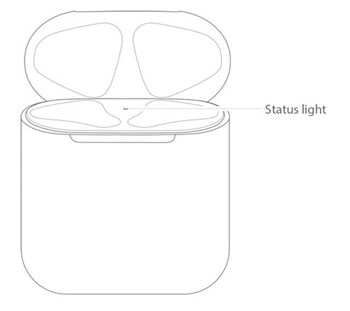
زمانی که رنگ این چراغ به صورت کهربایی تغییر حالت دهد، بدان معناست که شارژ کیس با توگوشی در حال اتمام است و بهتر است هرچه سریعتر آن را به شارژر وصل کنید. در برخی مواقع هم ممکن است چراغ LED مذکور در حالت چشمک زن قرار گیرد که این وضعیت نشان میدهد ایرپادهای اپل در حالت "آماده به اتصال" قرار دارند و میتوان آن ها را از طریق بلوتوث به گوشی، کامپیوتر و غیره وصل کرد. در بر خی مواقع خاص هم ممکن است این چراغ در حالتی که رنگ کهربایی به خود گرفته چشمک زن شود. در اینگونه مواقع باید ایرپاد را ریست کرده و از اول راه اندازی کنید. بنابراین آشنایی با مفهوم حالات مختلف چراغ LED داخل کیس AirPods اپل یکی از مهمترین ترفند های ایرپاد در حین استفاده از آن است.
منظور از گجت های غیر اپلی در واقع گجت هایی است که توسط شرکت اپل ساخته نشده باشند. برای مثال سایر گوشی های اندرویدی از این دسته محصولات محسوب میشوند. خوشبختانه ایرپادهای اپل این قابلیت را دارند که با دیگر گجت های غیر اپلی که از قابلیت بلوتوث و اتصال به هندزفری بلوتوث پشتیبانی میکنند هم در تعامل مستقیم قرار گیرند اما در این حالت خیلی از قابلیت های حرفهای تر AirPods عملا غیر قابل استفاده میشود و صرفا صدا از طریق ایرپاد اپل به گوش کاربر میرسد. اما چطور میتوان AirPods اپل را به یک گوشی اندرویدی یا هر گجت دیگر غیر اپلی وصل کرد؟
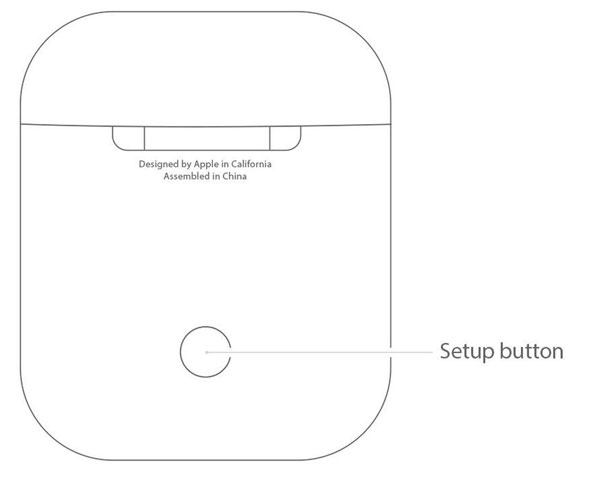
مراحل انجام این کار بسیار ساده است. بدین منظور کافیست ابتدا توگوشی های ایرپاد را داخل کیس شارژر قرار دهید. سر کیس شارژر را باز بگذارید و دکمهای که پشت کیس قرار داده شده و در عکس فوق مشاهده میکنید یا فشار دهید و آن را تا زمانی که چراغ LED کیس شارژر به حالت سفید و چشمک زدن منتقل شود نگه دارید. بعد از اینکه این حالت در چراغ LED مذکور نمایان شد، دکمه پشت کیس شارژر را رها کنید. حالا AirPods اپل شما در وضعیت چشمک زن قرار دارد. سایر مراحلی که باید طی شوند مثل وصل کردن هر گجت دیگری به یک گوشی اندرویدی یا کامپیوتر و غیره است. بدین منظور باید در آن گجت (مثلا گوشی اندرویدی) به بخش تنظیمات (Settings) و سپس بلوتوث (Bluetooth) بروید و از لیست گجت های در دسترس، ایرپاد اپل را انتخاب کنید. به همین سادگی اتصال AirPods به گوشی یا گجت غیر اپلی دیگر انجام میشود. این مورد هم میتواند یکی از جالب ترین ترفند های ایرپاد اپل باشد.
یکی از قابلیت های خاصی که ایرپاد های اپل دارند مربوط به تشخیص خودکار وضعیت میشود. این قابلیت بدینگونه عمل میکند که هر کدام از توگوشی های AirPods به محض تشخیص اینکه از داخل گوش کاربر خارج شدهاند به طور خودکار پخش موزیک یا صدا از اسپیکر خود را متوقف خواهند کرد. در این حالت اگر هر دو توگوشی ایرپاد از داخل گوش شما خارج شوند، پخش صدا از طریق آن ها به صورت کامل متوقف خواهد شد و صدا به طور خودکار از اسپیکر گوشی شروع به پخش شدن میکند. این قابلیت در عین حال که خیلی جالب به نظر میرسد میتواند در برخی مواقع آزاردهنده هم باشد.
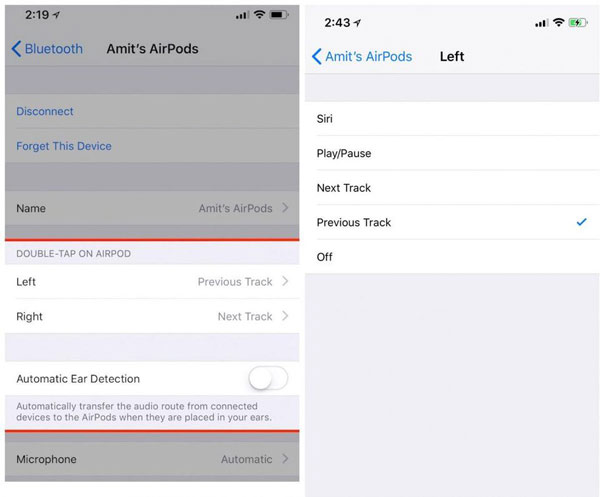
خوشبختانه اپل این امکان را فراهم کرده که کاربران در صورت تمایل قابلیت نام برده شده را غیر فعال کنند تا با خارج کردن توگوشی های AirPods از درون گوش، پخش صدا از آن ها متوقف نشود. برای انجام این کار شما باید بعد از اینکه ایرپاد را به گوشی اپل خود وصل کردید، به مسیر Settings > Bluetooth بروید و آیکون با نماد "علامت تعجب" را از گوشه نام ایرپاد خودتان انتخاب کنید. حالا اسلایدر کنار گزینه Automatic Ear Detection را به وضعیت غیر فعال منتقل نمایید. بدین ترتیب با خارج کردن توگوشی های ایرپاد از درون گوش شما پخش موزیک به طور خودکار متوقف نخواهد شد و از طریق توگوشی های هندزفری ادامه پیدا میکند. این قابلیت هم یکی از جالب ترین ترفند های ایرپاد اپل است.
یکی دیگر از جالب ترین ترفند های ایرپاد اپل مربوط به امکان انجام دستورات خاص با دو مرتبه لمس پشت هر توگوشی میشود. اما منظور از این مسئله چیست؟ زمانی که توگوشی های AirPods اپل را داخل گوشتان قرار دادهاید و در حال استفاده از آن ها هستید، میتوانید با دو مرتبه لمس بخش پشت هر توگوشی سمت راست یا چپ دستور خاصی را پیاده سازی کنید. انجام این کار در حالت پیش فرض منجر به فعالسازی سیری (Siri) میشود و شما میتوانید در این شرایط از سیری بخواهید که هر تغییر مورد نظرتان را انجام دهید (مثلا پخش موزیک را متوقف کند یا صدای موزیک را کاهش و افزایش دهد و غیره).
اما آیا میدانید که اپل این امکان را هم فراهم کرده که بتوانید دستور اجرایی که با دو مرتبه لمس پشت توگوشی های ایرپاد اعمال میشود را هم تغییر دهید؟ یعنی شما میتوانید حالتی ایجاد کنید که با دو مرتبه لمس پشت هر ایرپاد، به جای فعال شدن سیری، پخش موزیک متوقف شود یا موزیک بعدی پخش شود و غیره! اما انجام این کار چطور امکانپذیر خواهد بود؟ بدین منظور بعد از اتصال AirPods به گوشی اپل به مسیر Settings > Bluetooth بروید و آیکون با نماد" علامت تعجب" را از کنار نام ایرپاد خود لمس نمایید. حالا در بخش DOUBLE TAP ON AIRPOD میتوانید دستور اجرایی مورد نظرتان را برای دو مرتبه لمس پشت هر توگوشی سمت راست یا چپ اعمال کنید.
گزینه هایی که با لمس هر یک از دو مورد Left (ایرپاد سمت چپ) و Right (ایرپاد سمت راست) قابل انتخاب هستند شامل مواردی همچون Siri، Play/Pause، Next Track، Previous Track و Off میشوند. گزینه Siri مربوط به فعالسازی سیری است، گزینه Play/Pause این حالت را فراهم میکند که با دو بار لمس پشت توگوشی دستور پخش یا توقف پخش موزیک صادر شود. گزینه Previous Track دستور بازگشت و پخش موزیک قبلی را ارائه میکند، گزینه Next Track دستور پخش موزیک بعدی را امکانپذیر میکند و گزینه Off هم سبب میشود که کلا قابلیت مذکور غیر فعال شده و عملا با دو مرتبه لمس پشت توگوشی هیچ اتفاق خاصی رخ ندهد. این قابلیت و امکان شخصی سازی آن یکی از جالب ترین ترفند های ایرپاد اپل است.
ایرپاد اپل این امکان را در اختیار کاربر قرار میدهد که بتواند فقط از یک توگوشی استفاده کند! این امر میتواند در خیلی از مواقع و به ویژه زمانی که میخواهید در مصرف شارژ ایرپاد صرفهجویی کنید و برای مدت زمان بیشتری از آن استفاده نمایید به مراتب کاربردی دارد. برای مثال تصور کنید شارژ کیس ایرپاد شما فقط یک مرتبه دیگر میتواند جفت ایرپادهایتان را شارژ کند. در این شرایط میتوانید فقط از یک توگوشی استفاده کنید و بعد از اینکه شارژ آن تمام شد، آن را داخل کیس شارژر قرار داده و ایرپاد بعدی را از آن خارج کرده و مورد استفاده قرار دهید. اما چطور میتوان از تک ایرپاد در کنار آیفون استفاده کرد؟ اپل انجام این کار و تشخیص آن توسط AirPods را به صورت اتوماتیک مقدور ساخته است، اما چطور و چگونه؟

برای انجام این کار کافیست ابتدا ایرپادهای اپل را با آیفون خودتان سینک و متصل کنید. سپس هر دو توگوشی را داخل کیس شارژر قرار دهید. حالا یکی از آن ها را از داخل کیس خارج نمایید و مطمئن شوید که قابلیت بلوتوث آیفون شما روشن است. بدین ترتیب اتصال تک توگوشی مورد نظر با آیفون به صورت خودکار انجام میشود و شما میتوانید از آن برای گوش دادن به موزیک یا حتی برقراری تماس تلفنی استفاده کنید. بعد از اینکه شارژ توگوشی که از آن استفاده میکنید تمام شد، آن را داخل کیس شارژر قرار دهید و توگوشی دیگر که مطمئنا فول شارژ شده را از آن خارج کنید تا اتصال خودکار آن با آیفون صورت پذیرد و قادر بکارگیری آن باشید. بدین ترتیب میتوانید هم صرفه جویی در مصرف شارژ باتری داشته باشید و استفاده حرفهایتر از ترفند های ایرپاد به عمل آورید.
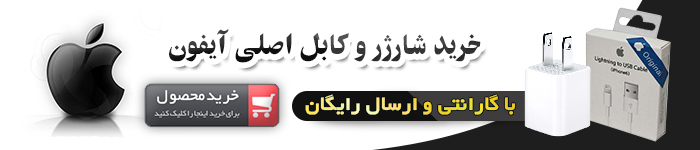
هر یک از توگوشی های ایرپاد اپل دارای یک میکروفون داخلی هستند که میتواند صدای کاربر را دریافت کرده و در شرایط لازم برای مخاطب ارسال کند. در حالتی که هر دو توگوشی در حال استفاده باشند، میکروفون هر دوی آن ها فعال است و در حالتی که شما مطابق با ترفند شماره "5" فقط یکی از توگوشی های مذکور را مورد استفاده قرار دهید، صرفا میکروفون همان توگوشی فعال باقی میماند. در اینگونه مواقع تشخیص اینکه میکروفون کدام توگوشی (EarPuds) باید کار کند به طور خودکار صورت میپذیرد. اما آیا میدانید که اپل این امکان را فراهم کرده تا شما به طور دستی هم بتوانید مشخص کنید میکروفون کدام توگوشی دائما فعال باشد! به بیان دیگر شما میتوانید مشخص نمایید که فقط میکروفون یکی از توگوشی های ایرپاد فعال باشند!
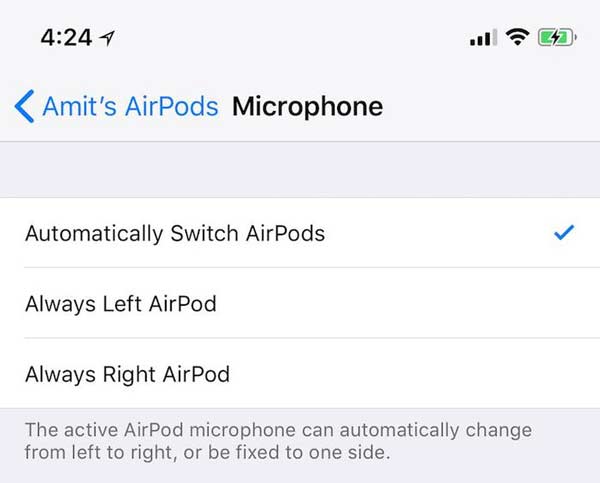
برای انجام این کار بعد از اینکه ایرپادهای اپل را با گوشی آیفون وصل کردید، وارد بخش Settings > Bluetooth آیفون شوید و سپس آیکون با نماد "علامت تعجب" را از گوشه نام ایرپاد خودتان انتخاب کنید. در این شرایط گزینه هایی پیش رویتان قرار میگیرند که یکی از آن ها با نام Microphone مشخص شده و حاوی آپشن هایی مشابه با عکس فوق است. در این بخش اگر گزینه Automatically Switch AirPods را انتخاب کنید، فعال شدن میکروفون هر دو توگوشی در شرایط لازم به وجود میآید و در شرایطی که از یک توگوشی هم استفاده کنید به طور خودکار فقط میکروفون آن فعال میشود. اما با انتخاب گزینه های Always Left AirPod یا Always Right AirPod میتوانید حالتی ایجاد نمایید که فقط از میکروفون ایرپاد سمت راست یا سمت چپ استفاده شود. این قابلیت یکی از جالب ترین ترفند های ایرپاد اپل است که اغلب کاربران از وجود آن مطلع نیستند.
این سوال توسط خیلی از کاربران مطرح میشود و آشنایی با راه حل آن میتواند کمک به سزایی در استفاده بهتر از ایرپادهای اپل داشته باشد. برای تشخیص مقدار شارژ باقی مانده ایرپاد و کیس شارژر آن میتوانید از چندین روش مختلف استفاده کنید. یکی از ساده ترین روش هایی که میتوانید بدین منظور مورد استفاده قرار دهید این است که در حین اتصال بودن ایرپاد به آیفونتان، آن ها را در محدوده نزدیک به هم قرار داده و توگوشی های ایرپاد را درون باکس شارژر بگذارید و سر باکس شارژر را باز قرار دهید. بدین ترتیب روی صفحه آیفون شما یک پیغام پاپ آپ نمایان میشود و مقدار شارژ باقی مانده کیس شارژر و ایرپاد را به تصویر میکشد.
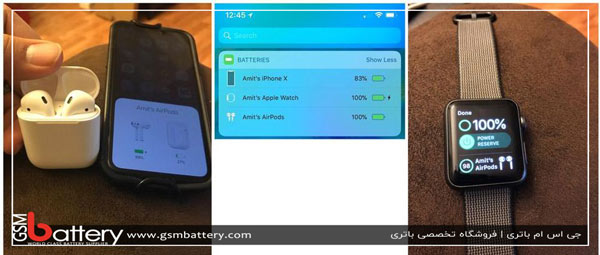
روش ساده دیگری که برای تشخیص مقدار شارژ باقی مانده ایرپاد و کیس شارژر آن میتوانید مورد استفاده قرار دهید مربوط به بررسی بخش نوتیفیکیشن ها یا همان Notification Center میشود که با کشیدن انگشت از بالای صفحه آیفون به سمت پایین امکانپذیر خواهد شد. بعد از ورود به بخش نوتیفیکیشن سنتر کافیست به سمت راست سوایپ کنید تا قسمت Today View نمایان شود. به سمت پایین صفحه اسکرول کرده و ویجت Battery را مشاهده نمایید. در این قسمت مقدار شارژ باقی مانده ایرپاد شما یا هر گجت دیگری که به آیفون وصل باشد (نظیر اپل واچ) نمایش داده میشود و استفاده از این روش برای بررسی مقدار شارژ باقی مانده AirPods یکی از جالب ترین ترفند های ایرپاد اپل است.
اگر از اپل واچ استفاده میکنید یک راه جالب دیگر هم برای تشخیص مقدار شارژ باقی مانده ایرپادهای اپل وجود دارد. بدین منظور کافیست در اپل واچ خود از صفحه اصلی یا هوم به بخش کنترل سنتر (Control Center) سوایپ کنید و آیکون باتری را لمس نمایید. اگر ایرپادهای شما خارج از کیس شارژر باشند و از طریق بلوتوث به آیفون وصل باشند، به طور خودکار مقدار شارژ باقی مانده آن ها روی صفحه اپل واچ نشان داده میشود. این روش هم یکی دیگر از روش های خاصی است که اغلب کاربران از وجود آن مطلع نیستند و میتواند بسیار کاربردی باشد.
یک راه ساده دیگر هم وجود دارد که با استفاده از آن قادر به تشخیص مقدار شارژ باقی مانده ایرپاد و کیس شارژرش خواهید بود. در این روش باید از سیری بخواهید که اطلاعات مورد نیاز را خدمتتان ارائه کند. میتوانید در آیفون خود سیری را فعال کرده و سوالاتی مثل " How much battery is left on my AirPods?" را بیان کنید تا سیری به طور خودکار بررسی لازم را صورت داده و مقدار شارژ باقی مانده ایرپادتان را عنوان کند. انجام این کار در صورت فعال بودن سیری در ایرپادهایتان هم امکانپذیر خواهد بود. بدین منظور کافیست دو مرتبه پشت یکی از توگوشی های ایرپاد را لمس کنید (دقت داشته باشید که باید حالت فعال شدن سیری با دو بار لمس پشت توگوشی فعال باشد. برای کسب اطلاعات بیشتر ترفند 4 را مطالعه کنید.) و سپس عبارتی که قبلا گفتیم را بیان نمایید. پس یکی دیگر از ترفند های ایرپاد که اغلب کاربران با آن آشنا نیستند مربوط به روش های مختلف بررسی مقدار شارژ باقی مانده این هندزفری بلوتوث میشود.
امکان استفاده از ایرپادهای اپل در کنار مک بوک ها هم وجود دارد و جالب اینجاست که در این شرایط تقریبا تمام قابلیت هایی که در حین اتصال AirPods به آیفون قابل استفاده هستند توسط کاربری که ایرپادش را به مک بوک وصل کرده هم قابل استفاده خواهد بود. اتصال ایرپاد به مک بوک به سادگی قابل انجام است. بدین منظور کافیست ایرپادهای اپل را داخل کیس شارژر قرار دهید و سر کیس را باز بگذارید. سپس در مک بوک خود وارد منوی System Preferences شوید و گزینه Bluetooth را انتخاب و فعال کنید. سپس از بین گجت های در دسترس ایرپاد خودتان را انتخاب نمایید. بدین ترتیب اتصال ایرپاد به مک بوک انجام میشود.
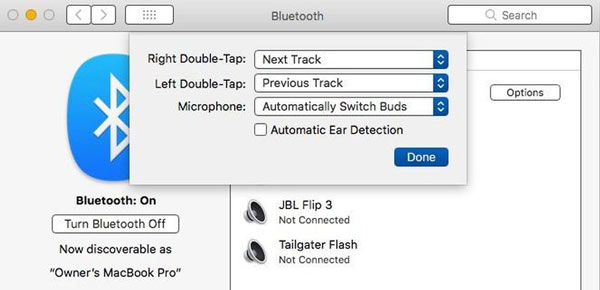
حالا برای شخصی سازی قابلیت هایی مختلفی که ارائه شدهاند میتوانید در مک بوک خود به مسیر System Preferences > Bluetooth > AirPods > Options بروید. در این شرایط گزینه هایی مثل Right Double Tap، Left Double Tap و Microphone نمایان میشود که به ترتیب امکان شخصی سازی دستور متقابل در ازای دو مرتبه ضربه زدن روی پشت ایرپاد سمت راست، دو مرتبه ضربه زدن روی ایرپاد سمت چپ و همچنین حالت تعیین میکروفون فعال ایرپادها را فراهم میآورد. پس کاربران ایرپادهای اپل به راحتی میتوانند از طریق بلوتوث ایرپاد خود را به مک بوک های اپل وصل کنند و تقریبا همه قابلیت های اصلی که از طریق آیفون قادر به استفاده از آن هستند را از طریق مک بوک هم مورد استفاده قرار دهند.
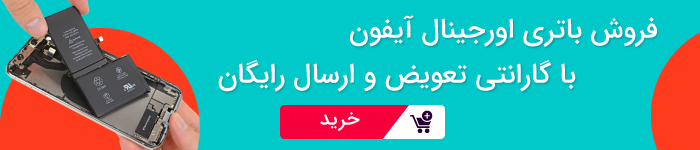
یکی دیگر از قابلیت های جالبی که ایرپادهای اپل دارند مربوط به امکان ردیابی موقعیت مکانی ایرپاد گم شده میشود. تصور کنید در حال استفاده از AirPods خود هستید و ناگهان متوجه میشوید که یکی از توگوشی های ایرپاد یا کیس و هر دو توگوشی را گم کردهاید! در این شرایط قابلیت Find My iPhone اپل میتواند به پیدا کردن موقعیت مکانی ایرپاد شما کمک کند، اما چطور و چگونه؟ برای پیدا کردن موقعیت مکانی ایرپاد خود کافیست از آیفون یا مک بوکی که AirPods به آن وصل شده کمک بگیرید و اپلیکیشن Find My iPhone را در آن اجرا کرده یا از طریق مرورگر به سایت آیکلود و بخش Find My iPhone بروید. سپس از لیست گجت های در دسترس، ایرپاد خودتان را انتخاب نمایید. مشاهده خواهید کرد که آخرین موقعیت مکانی ردیابی شده ایرپاد روی نقشه نشان داده میشود. این قابلیت در مواقعی که ایرپاد شما گم شده باشد یا فراموش کرده باشید که آن را در کجا قرار دادهاید واقعا کاربردی خواهد بود و میتواند از جالب ترین ترفند های ایرپاد اپل محسوب شود.
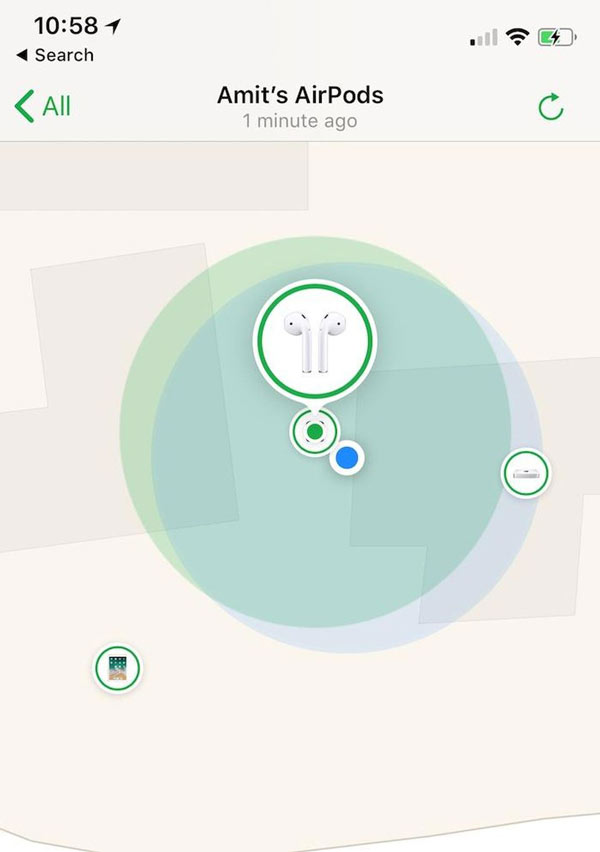
قابلیت بعدی که در مورد آن صحبت میکنیم و به معرفی آن میپردازیم مربوط به امکان استفاده همزمان دو فرد از ایرپادهای اپل میشود. همانطور که گفتیم در حالت عادی ایرپاد اپل این قابلیت را دارد که تشخیص دهد در گوش کاربر قرار گرفته یا نه و با توجه به این موضوع به حالت خودکار پخش صدا را انجام داده یا متوقف سازد. همین قابلیت سبب میشود که دو فرد بتوانند به صورت همزمان از یک ایرپاد اپل استفاده کنند. این قابلیت یکی از جالب ترین ترفند های ایرپاد اپل است. به عنوان مثال تصور کنید یک ایرپاد دارید و میخواهید به طور همزمان با دوستتان یک موزیک آیفون را گوش دهید.
برای انجام این کار کافیست ایرپاد را به آیفون مورد نظر وصل کنید و یک توگوشی آن را داخل گوش خودتان قرار داده و توگوشی دیگر را داخل گوش دوستتان قرار دهید. بدین ترتیب موزیک به صورت خودکار در هر دو توگوشی ایرپاد پخش میشود و بدین ترتیب عملا استفاده از یک AirPods توسط دو فرد مختلف امکانپذیر خواهد شد. برای تنظیم اینکه کدامیک از توگوشی های میکروفون فعال داشته باشد هم میتوانید از روشی که در ترفند "6" به آن اشاره کردیم استفاده نمایید.
یکی از مسائلی که خیلی از کاربران در مورد آن اطلاعت کافی ندارند مربوط به بهرهمندی ایرپادهای اپل از یک فریمویر خاص و وجود به روز رسانی برای آن میشود. به بیان دیگر فریمویر ایرپاد اپل هم مثل دیگر گجت های این شرکت قابلیت آپدیت شدن دارد! این آپدیت عموما به صورت خودکار در مواقعی که ایرپاد به یک آیفون متصل شود دانلود و نصب خواهد شد و نیاز به انجام اقدام خاصی از سمت کاربر برای آپدیت کردن آن وجود ندارد. اما گاها هم ممکن است نیاز شود که به طور دستی آپدیت فریمویر ایرپاد را نصب کنید. اما چطور قادر به انجام این کار خواهید بود؟
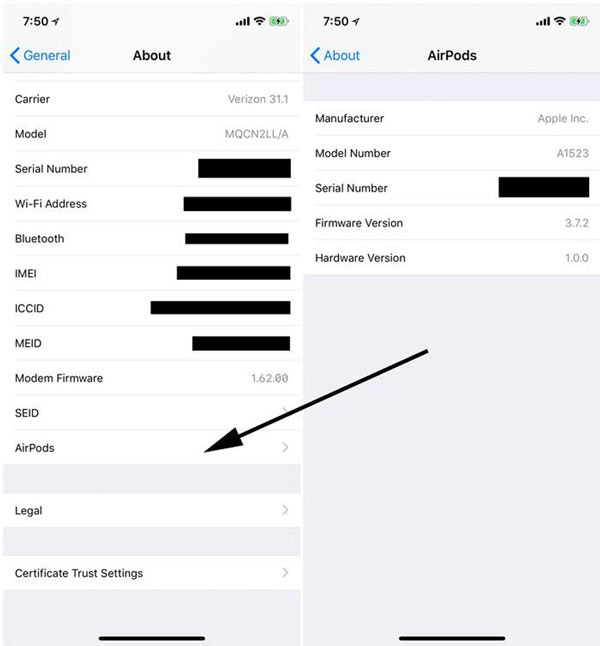
برای بررسی به روز بودن فریمویر ایرپاد خود میتوانید در زمانی که به آیفون متصل است به مسیر Settings > General > About > AirPods بروید و گزینه Firmware Update را انتخاب کنید. حالا توگوشی های ایرپاد را داخل کیس شارژر قرار دهید و سر کیس را باز بگذارید. آیفون و کیس شارژر را در کنار هم قرار دهید و مطمئن شوید که آیفون به شبکه اینترنت خوبی دسترسی داشته باشد. اگر آپدیتی برای ایرپاد شما وجود داشته باشد با انجام این کار به طور اتوماتیک دانلود و نصب میشود. برای تکمیل این پروسه نهایتا لازم است 15 الی 30 دقیقه صبر کنید.
ترفند های ایرپاد اپل : جمعبندی
همانطور که مشاهده کردید در این مقاله به معرفی چند مورد از جالب ترین ترفند های ایرپاد اپل پرداختیم. با آگاهی از این ترفند ها شما میتوانید به شکل بهتر و کارآمدتری از Apple AirPods استفاده کنید. ایرپادهای اپل در حال حاضر از با کیفیت تری هندزفری های موجود در بازار هستند و با خرید آن ها تجربهای کم نظیر را خواهید داشت. امیدواریم از این مقاله اختصاصی استفاده لازم را به عمل آورده باشید.
تمامی حقوق مادی و معنوی این سایت متعلق به سایت جی اس ام باتری می باشد.